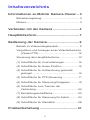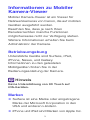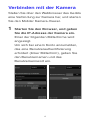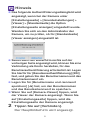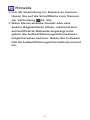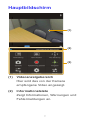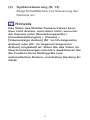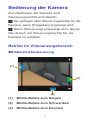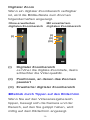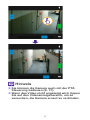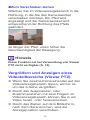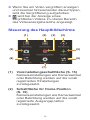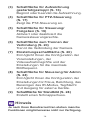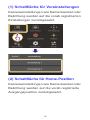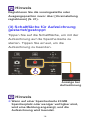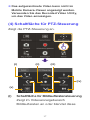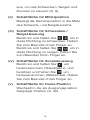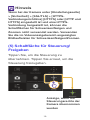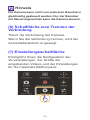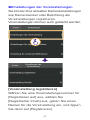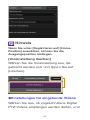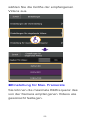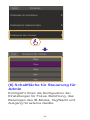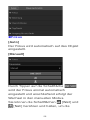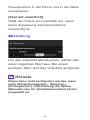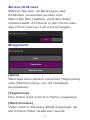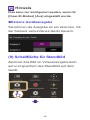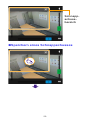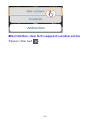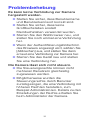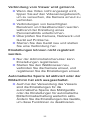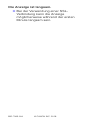Canon VB-S805D Mark II Bedienungsanleitung
- Typ
- Bedienungsanleitung

Lesen Sie sich diese Bedienungsanleitung durch,
bevor Sie die Netzwerkkamera verwenden.
Mobiler Kamera-Viewer
Bedienungsanleitung
Verwendung dieser Bedienungsanleitung
Diese Bedienungsanleitung enthält Anweisungen
zum Mobiler Kamera-Viewer.
Weitere Details zu den Einstellungen,
Sicherheitshinweisen und Einschränkungen für die
Kamera entnehmen Sie der Bedienungsanleitung der
Kamera.
Die verfügbaren Funktionen können je nach Kamera
variieren. Einige Funktionen stehen auf nicht
unterstützten Kameras nicht zur Verfügung, obwohl
sie in dieser Anleitung aufgeführt werden.
Mithilfe der folgenden Symbole werden in diesem
Handbuch Fingerbewegungen dargestellt.
Die in diesem Handbuch abgebildeten Bildschirmanzeigen
sind Beispiele, die zur Erklärung verwendet werden. Sie
können von den tatsächlich angezeigten Bildschirmen
abweichen.
Als Beispiel wurden Anzeigen aus iOS verwendet.
Tippen Berühren und
halten
DEUTSCH

2
Inhaltsverzeichnis
Informationen zu Mobiler Kamera-Viewer ...3
Betriebsumgebung.............................................. 3
Marken ................................................................ 3
Verbinden mit der Kamera ...........................4
Hauptbildschirm............................................7
Bedienung der Kamera.................................9
Betrieb im Videoanzeigebereich ......................... 9
Vergrößern und Anzeigen eines Videoteilbereichs
(Viewer PTZ)................................................ 12
Steuerung des Hauptbildschirms ...................... 13
(1) Schaltfläche für Voreinstellungen ................ 15
(2) Schaltfläche für Home-Position ................... 15
(3) Schaltfläche für Aufzeichnung gestartet/
gestoppt ....................................................... 16
(4) Schaltfläche für PTZ-Steuerung .................. 17
(5) Schaltfläche für Steuerung/Freigeben ......... 19
(6) Schaltfläche zum Trennen der
Verbindung................................................... 20
(7) Einstellungsschaltfläche .............................. 20
(8) Schaltfläche für Steuerung für Admin.......... 24
(9) Schaltfläche für Standbild............................ 28
Problembehebung ......................................31

3
Informationen zu Mobiler
Kamera-Viewer
Mobiler Kamera-Viewer ist ein Viewer für
Netzwerkkameras von Canon, die auf mobilen
Geräten ausgeführt werden.
Beachten Sie, dass je nach Ihren
Benutzerrechten manche Funktionen
möglicherweise nicht zur Verfügung stehen.
Weitere Informationen erhalten Sie beim
Administrator der Kamera.
Betriebsumgebung
Unterstützte Geräte sind Surface, iPad,
iPhone, Nexus, und Galaxy.
Informationen zu den getesteten
Mobilgeräten finden Sie in der
Bedienungsanleitung der Kamera.
Hinweis
Keine Unterstützung von 3D Touch auf
iOS-Geräten.
Marken
● Surface ist eine Marke oder eingetragene
Marke der Microsoft Corporation in den
USA und anderen Ländern.
● iPhone und iPad sind Marken von Apple Inc.

4
Verbinden mit der Kamera
Stellen Sie über den Webbrowser des Geräts
eine Verbindung zur Kamera her, und starten
Sie den Mobiler Kamera-Viewer.
1 Starten Sie den Browser, und geben
Sie die IP-Adresse der Kamera ein.
Einer der folgenden Bildschirme wird
angezeigt.
Um sich bei einem Konto anzumelden,
das eine Benutzerauthentifizierung
erfordert (linker Bildschirm), geben Sie
den Benutzernamen und das
Benutzerkennwort ein.
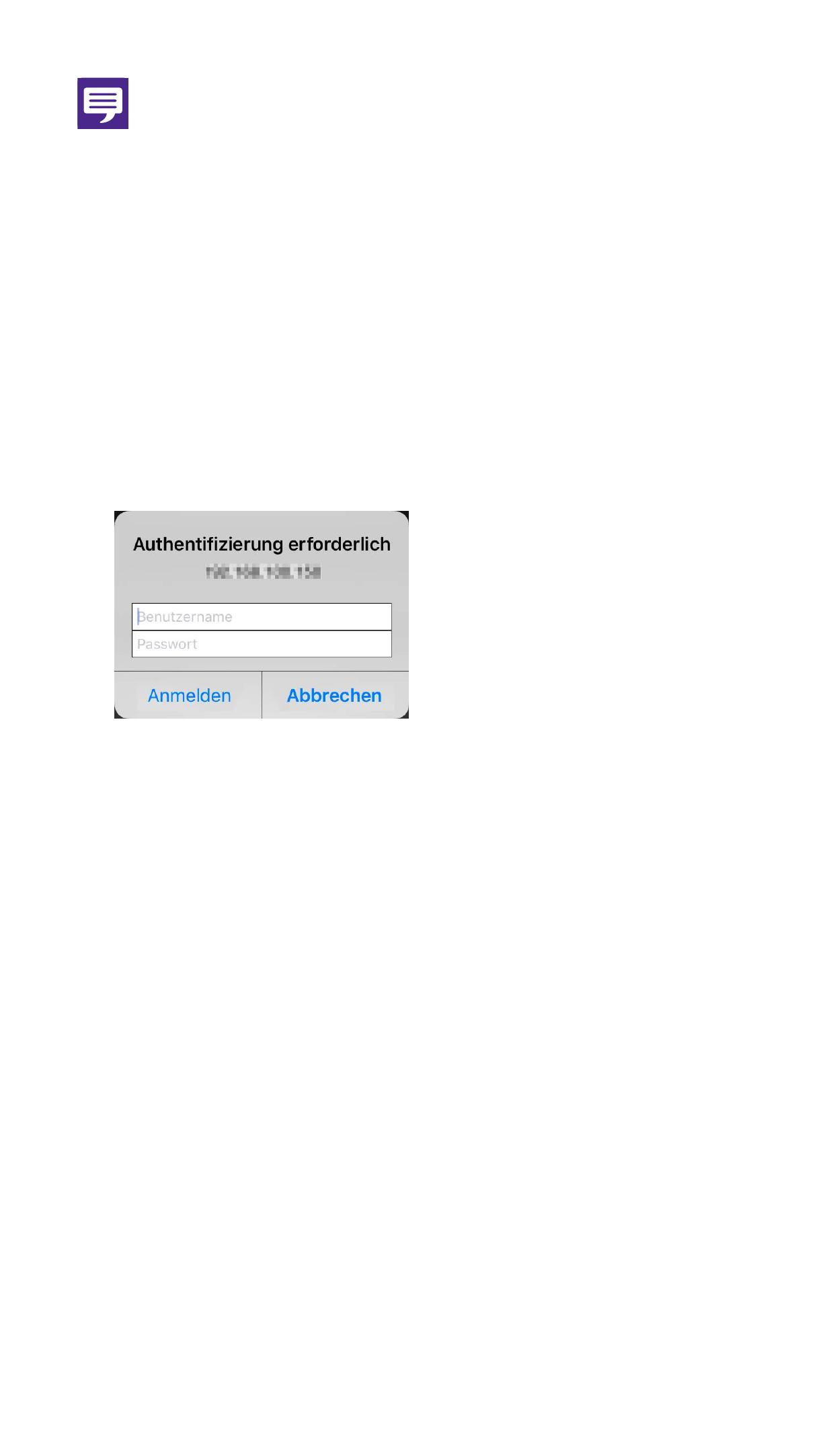
5
Hinweis
● Das folgende Authentifizierungsdialogfeld wird
angezeigt, wenn bei der Kamera unter
[Einstellungsseite] > [Grundeinstellungen] >
[Viewer] > [Standardseite] die Option
[Einstellungsseite anzeigen] eingestellt wurde.
Wenden Sie sich an den Administrator der
Kamera, um zu prüfen, ob für [Standardseite]
[Viewer anzeigen] eingestellt ist.
●
Selbst wenn der Bildschirm rechts auf der
vorherigen Seite angezeigt wird, können Sie eine
Verbindung als Konto herstellen, für das
Benutzerauthentifizierung erforderlich ist. Legen
Sie hierfür für [Benutzerauthentifizierung] [EIN]
fest, und geben Sie den Benutzernamen und das
Benutzerkennwort ein.
●
Legen Sie für [Benutzername und -kennwort
speichern] [Ja] fest, um den Benutzernamen
und das Benutzerkennwort zu speichern.
● Wenn Sie auf [Kamera-Viewer] tippen, wird
der Viewer der Kamera angezeigt. Wenn Sie
auf [Einstellungsseite] tippen, wird die
Einstellungsseite der Kamera angezeigt.
2 Tippen Sie auf [Verbinden].
Der Hauptbildschirm wird angezeigt.

6
Hinweis
● Um die Verbindung zur Kamera zu trennen,
tippen Sie auf die Schaltfläche zum Trennen
der Verbindung (S. 20).
● Wenn Sie ein anderes Fenster oder eine
andere Registerkarte öffnen, während eine
authentifizierte Webseite angezeigt wird,
gehen die Authentifizierungsinformationen
möglicherweise verloren. Geben Sie in diesem
Fall die Authentifizierungsinformationen erneut
ein.

7
Hauptbildschirm
(1) Videoanzeigebereich
Hier wird das von der Kamera
empfangene Video angezeigt.
(2) Informationsleiste
Zeigt Informationen, Warnungen und
Fehlermeldungen an.
(1)
(2)
(3)

8
(3) Systemsteuerung (S. 13)
Zeigt Schaltflächen zur Steuerung der
Kamera an.
Hinweis
Das Video des Mobiler Kamera-Viewer kann
man nicht drehen, auch dann nicht, wenn bei
der Kamera unter [Einstellungsseite] >
[Grundeinstellungen] > [Viewer] >
[Videoanzeige drehen] [90° im Uhrzeigersinn
drehen] oder [90° im Gegenuhrzeigersinn
drehen] eingestellt ist. Wenn Sie das Video im
Querformat anzeigen möchten, deaktivieren Sie
die Funktion Ihres Mobilgeräts zum
automatischen Drehen, und drehen Sie dann Ihr
Gerät.

9
Bedienung der Kamera
Zum Bedienen der Kamera sind
Steuerungsrechte erforderlich.
Sie verfügen über Steuerungsrechte für die
Kamera, wenn [Freigeben] angezeigt wird.
Wenn [Steuerung] angezeigt wird, tippen
Sie darauf, um Steuerungsrechte für die
Kamera zu erhalten.
Betrieb im Videoanzeigebereich
●Bildlaufleistensteuerung
(1) Bildlaufleiste zum Neigen
(2) Bildlaufleiste zum Schwenken
(3) Bildlaufleiste zum Zoomen
(2)
(1)
(3)

10
Digitaler Zoom
Wenn ein digitaler Zoombereich verfügbar
ist, wird die Bildlaufleiste zum Zoomen
folgendermaßen angezeigt.
(i) Digitaler Zoombereich
Je höher die digitale Zoomtiefe, desto
schlechter die Videoqualität.
(ii) Positionen, an denen das Zoomen
pausiert
(iii) Erweiterter digitaler Zoombereich
●Betrieb durch Tippen auf den Bildschirm
Wenn Sie auf den Videoanzeigebereich
tippen, bewegt sich die Kamera und der
Bereich, auf den Sie getippt haben, wird
mittig auf dem Bildschirm angezeigt.
Ohne erweiterten
digitalen Zoombereich
Mit erweitertem
digitalen Zoombereich
(i)
(i)
(ii)
(iii)

12
●Zum Verschieben ziehen
Wischen Sie im Videoanzeigebereich in die
Richtung, in die Sie den Kamerawinkel
verschieben möchten. Ein Pfeil wird
angezeigt und der Kamerawinkel wird
entsprechend der Richtung des Pfeils
geändert.
Je länger der Pfeil, umso höher die
Geschwindigkeit der Bewegung.
Hinweis
Diese Funktion ist bei Verwendung von Viewer
PTZ nicht verfügbar (S. 12).
Vergrößern und Anzeigen eines
Videoteilbereichs (Viewer PTZ)
● Wenn Sie zweimal hintereinander auf den
Videoanzeigebereich tippen, wird er ca.
um das 3-fache vergrößert.
● Durch das Auseinander- oder
Zusammenziehen mit zwei Fingern im
Videoanzeigebereich können Sie in ein
Video heran- oder herauszoomen.
● Durch das Ziehen auf dem Bildschirm,
nach dem Heranzoomen, wird die
Anzeigeposition verschoben.

13
● Wenn Sie ein Video vergrößert anzeigen
und zweimal hintereinander darauf tippen,
wird die Vergrößerung aufgehoben.
● wird bei der Anzeige eines
vergrößerten Videos im oberen Bereich
des Videoanzeigebereichs angezeigt.
Steuerung des Hauptbildschirms
(1) Voreinstellungsschaltfläche (S. 15)
Kameraeinstellungen wie Kamerawinkel
oder Belichtung werden auf die vorab
registrierten Einstellungen
zurückgesetzt.
(2) Schaltfläche für Home-Position
(S. 15)
Kameraeinstellungen wie Kamerawinkel
oder Belichtung werden auf die vorab
registrierte Ausgangsposition
zurückgesetzt.
(9)
(8)
(2) (3)
(7)
(5)
(6)
(1) (4)

14
(3) Schaltfläche für Aufzeichnung
gestartet/gestoppt (S. 16)
Beginnt oder beendet die Aufzeichnung.
(4) Schaltfläche für PTZ-Steuerung
(S. 17)
Zeigt die PTZ-Steuerung an.
(5) Schaltfläche für Steuerung/
Freigeben (S. 19)
Aktiviert oder deaktiviert die
Kamerasteuerungsrechte.
(6) Schaltfläche zum Trennen der
Verbindung (S. 20)
Trennt die Verbindung der Kamera.
(7) Einstellungsschaltfläche (S. 20)
Ermöglicht Ihnen die Konfiguration der
Voreinstellungen, der
Videoaufnahmegröße und der
Einstellungen für die maximale
Bildfrequenz.
(8) Schaltfläche für Steuerung für Admin
(S. 24)
Ermöglicht Ihnen die Konfiguration der
Einstellungen für Fokus, Belichtung, das
Bereinigen des IR-Modus, Tag/Nacht
und Ausgang für externe Geräte.
(9) Schaltfläche für Standbild (S. 28)
Erstellt einen Schnappschuss.
Hinweis
Je nach Ihren Benutzerrechten stehen manche
Funktionen möglicherweise nicht zur Verfügung.

15
(1) Schaltfläche für Voreinstellungen
Kameraeinstellungen wie Kamerawinkel oder
Belichtung werden auf die vorab registrierten
Einstellungen zurückgesetzt.
(2) Schaltfläche für Home-Position
Kameraeinstellungen wie Kamerawinkel oder
Belichtung werden auf die vorab registrierte
Ausgangsposition zurückgesetzt.

16
Hinweis
Registrieren Sie die voreingestellte oder
Ausgangsposition zuvor über [Voreinstellung
registrieren] (S. 21).
(3) Schaltfläche für Aufzeichnung
gestartet/gestoppt
Tippen Sie auf die Schaltfläche, um mit der
Aufzeichnung auf die Speicherkarte zu
starten. Tippen Sie erneut, um die
Aufzeichnung zu beenden.
Hinweis
● Wenn auf einer Speicherkarte 20 MB
Speicherplatz oder weniger verfügbar sind,
wird eine Meldung angezeigt, und die
Aufzeichnung wird beendet.
Anzeige bei
Aufzeichnung

17
● Das aufgezeichnete Video kann nicht im
Mobile Kamera-Viewer angezeigt werden.
Verwenden Sie das Recorded Video Utility,
um das Video anzuzeigen.
(4) Schaltfläche für PTZ-Steuerung
Zeigt die PTZ-Steuerung an.
(i) Schaltfläche für Bildlaufleistensteuerung
Zeigt im Videoanzeigebereich
Bildlaufleisten an oder blendet diese
(ii) (iii)
(iv)
(v)
(i)

18
aus, um das Schwenken, Neigen und
Zoomen zu steuern (S. 9).
(ii) Schaltfläche für Mittelposition
Bewegt die Kameraposition in die Mitte
des Schwenk- und Neigebereichs.
(iii) Schaltfläche für Schwenken-/
Neigesteuerung
Berühren und halten Sie , um in
diese Richtung zu schwenken. Heben
Sie zum Beenden Ihren Finger an.
Berühren und halten Sie , um in
diese Richtung zu neigen. Heben Sie
zum Beenden Ihren Finger an.
(iv) Schaltfläche für Zoomsteuerung
Berühren und halten Sie , um
heranzuzoomen (Teleobjektiv), und
berühren und halten Sie , um
herauszuzoomen (Weitwinkel). Heben
Sie zum Beenden Ihren Finger an.
(v) Schaltfläche für Home-Position
Wechselt in die als Ausgangsposition
festgelegt Position (S. 22).

19
Hinweis
Wenn bei der Kamera unter [Einstellungsseite]
> [Sicherheit] > [SSL/TLS] > [HTTPS-
Verbindungsrichtlinie] [HTTPS] oder [HTTP und
HTTPS] eingestellt ist und eine HTTPS-
Verbindung hergestellt ist, können die
Schaltflächen für Schwenken/Neigen und
Zoomen nicht verwendet werden. Verwenden
Sie die im Videoanzeigebereich angezeigten
Bildlaufleisten für Schwenken/Neigen/Zoomen.
(5) Schaltfläche für Steuerung/
Freigeben
Tippen Sie, um die Steuerung zu
übernehmen. Tippen Sie erneut, um die
Steuerung freizugeben.
Anzeige, wenn die
Steuerungsrechte der
Kamera übernommen
wurden

20
Hinweis
Die Kamera kann nicht von mehreren Benutzern
gleichzeitig gesteuert werden. Nur der Benutzer
mit Steuerungsrechten kann die Kamera steuern.
(6) Schaltfläche zum Trennen der
Verbindung
Trennt die Verbindung der Kamera.
Wenn Sie die Verbindung trennen, wird der
Anmeldebildschirm angezeigt.
(7) Einstellungsschaltfläche
Ermöglicht Ihnen die Konfiguration der
Voreinstellungen, der Größe der
eingehenden Videos und der Einstellungen
für die maximale Bildfrequenz.
Seite wird geladen ...
Seite wird geladen ...
Seite wird geladen ...
Seite wird geladen ...
Seite wird geladen ...
Seite wird geladen ...
Seite wird geladen ...
Seite wird geladen ...
Seite wird geladen ...
Seite wird geladen ...
Seite wird geladen ...
Seite wird geladen ...
Seite wird geladen ...
-
 1
1
-
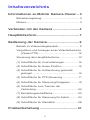 2
2
-
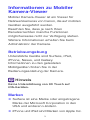 3
3
-
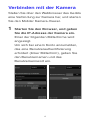 4
4
-
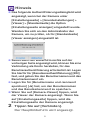 5
5
-
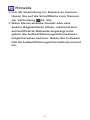 6
6
-
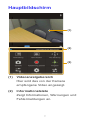 7
7
-
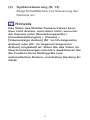 8
8
-
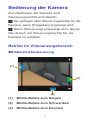 9
9
-
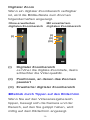 10
10
-
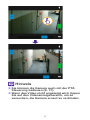 11
11
-
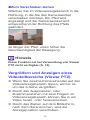 12
12
-
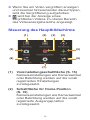 13
13
-
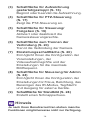 14
14
-
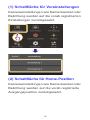 15
15
-
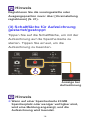 16
16
-
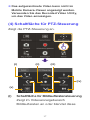 17
17
-
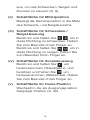 18
18
-
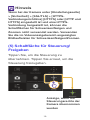 19
19
-
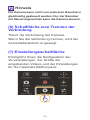 20
20
-
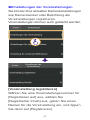 21
21
-
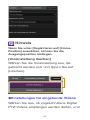 22
22
-
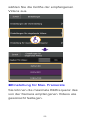 23
23
-
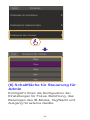 24
24
-
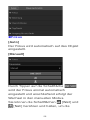 25
25
-
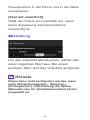 26
26
-
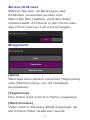 27
27
-
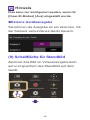 28
28
-
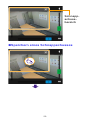 29
29
-
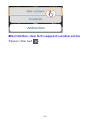 30
30
-
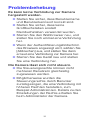 31
31
-
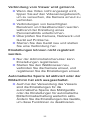 32
32
-
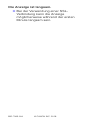 33
33
Canon VB-S805D Mark II Bedienungsanleitung
- Typ
- Bedienungsanleitung
Verwandte Artikel
-
Canon VB-S910F Benutzerhandbuch
-
Canon ME20F-SHN Bedienungsanleitung
-
Canon VB-R11 Bedienungsanleitung
-
Canon ME20F-SHN Bedienungsanleitung
-
Canon ME20F-SHN Bedienungsanleitung
-
Canon VB-M620VE Bedienungsanleitung
-
Canon VB-H610VE Bedienungsanleitung
-
Canon VB-H730F Benutzerhandbuch
-
Canon RM-64 Benutzerhandbuch
-
Canon VB-S905F Bedienungsanleitung